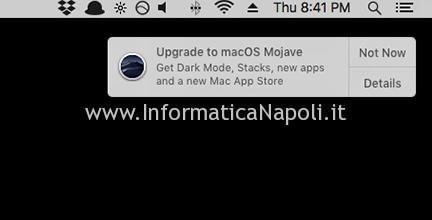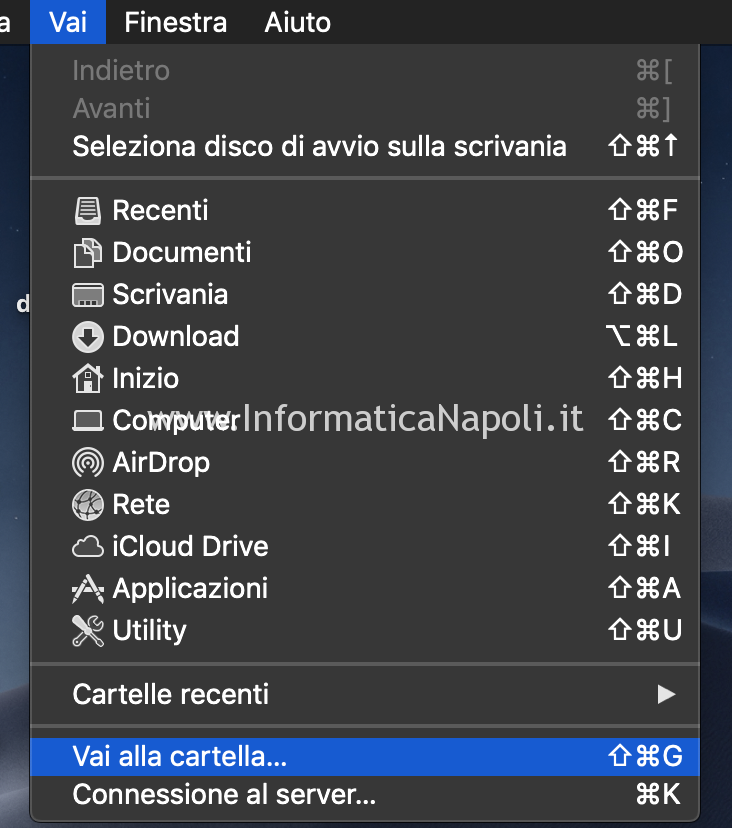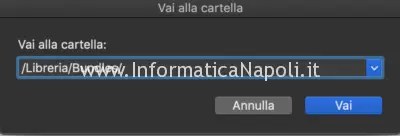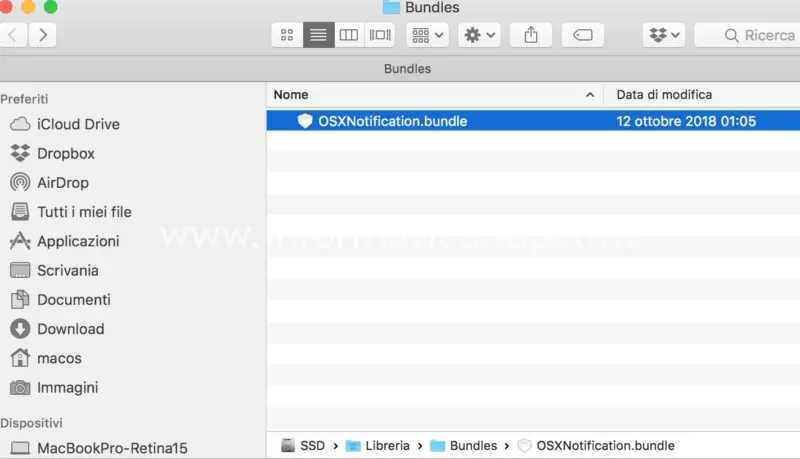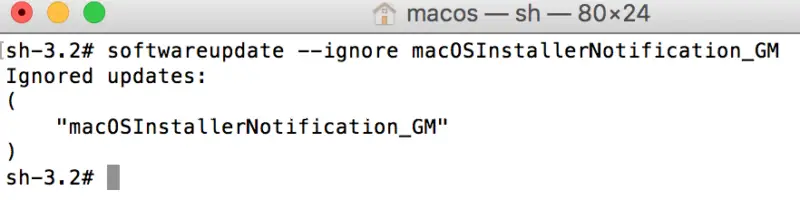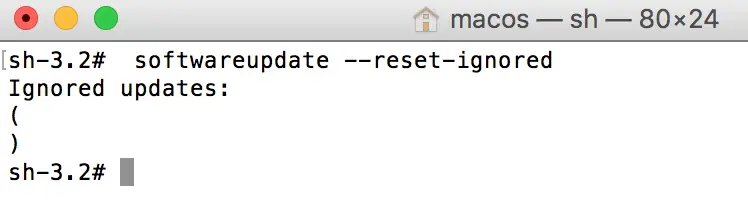Come disattivare avviso aggiornamento disponibile macOS
Se volete disattivare quei fastidiosi messaggi pop-up di aggiornamento che il vostro Mac visualizza spesso in alto a destra continuate a leggere..
Spesso questi messaggi spingono chi non è interessato ad effettuare l’upgrade a cliccare un pò ovunque: spesso si riesce a saltarli ma l’avviso torna prepotentemente dopo qualche ora o giorno. Ma la soluzione c’è.
Il problema è evidente sopratutto se attualmente avete installato una versione precedente a quella proposta attualmente da Apple: il sistema rileva che il vostro Mac può montare qualcosa di diverso e inizia a tempestarvi di messaggi.
Necessiti di assistenza su un Mac? Clicca qui per contattarci
Malgrado abbiate disattivato qualsiasi forma di aggiornamento automatico c’è la possibilità che questo messaggio continui a martellarvi mentre state lavorando tranquillamente con il vostro Mac e con l’attuale versione di sistema.
Anche perché diciamoci la verità: non sempre c’è tutta sta voglia e necessità di aggiornare il sistema operativo, specie se usiamo il Mac per lavoro può capitare che una versione più recente possa solo darci grattacapi e problemi piuttosto che reali vantaggi.
Attenzione: prima di effettuare modifiche al vostro macOS è consigliabile sempre effettuare un backup di sicurezza con Time Machine.
Per eliminare queste fastidiose notifiche su sistemi fino ad High Sierra ecco come fare:
- Dal menù in alto del finder selezionare menù “Vai” e la voce “Vai alla cartella…”;
- Inserire nella casella di ricerca, seguito poi da “Vai” la seguente riga:
/Library/Bundles/
- Cerchiamo il file chiamato “OSXNotification.bundle” e tenendo premuto il tasto command (CMD cioè il primo alla sinistra dello spazio) e spostiamolo da qualche altra parte, ad esempio sul desktop o cartella documenti. Salviamolo in questo modo così da recuperarlo in caso di problemi. Attenzione: il file dovrà essere spostato quindi nella cartella Bundles non dovrà più esserci!
- Apriamo a questo punto il terminale e digitiamo:
softwareupdate --ignore macOSInstallerNotification_GM
Ecco una schermata che mostra l’esecuzione del comando e la risposta del sistema:
Il comando appena digitato disattiva le notifiche di aggiornamento per il sistema operativo: ovviamente in caso di aggiornamento voluto da parte dell’utente non ci saranno problemi, la modifica impatta solo la fastidiosa notifica.
E se vogliamo annullare le modifiche fatte con questa procedura?
Per ripristinare tutto alle condizioni iniziali ecco i passi:
- Aprire il terminale e digitare:
softwareupdate --reset-ignored
Ecco una schermata che mostra l’esecuzione del comando e la risposta del sistema:
- Seguendo al rovescio la procedura iniziale, va reinserito il file “OSXNotification.bundle” precedentemente spostato nella cartella
/Library/Bundles/.
Necessiti di assistenza su un Mac? Clicca qui per contattarci
Se anche state riscontrando problemi con il vostro Mac contattatemi! Carlo | 393.593.35.22 | assistenza@informaticanapoli.com